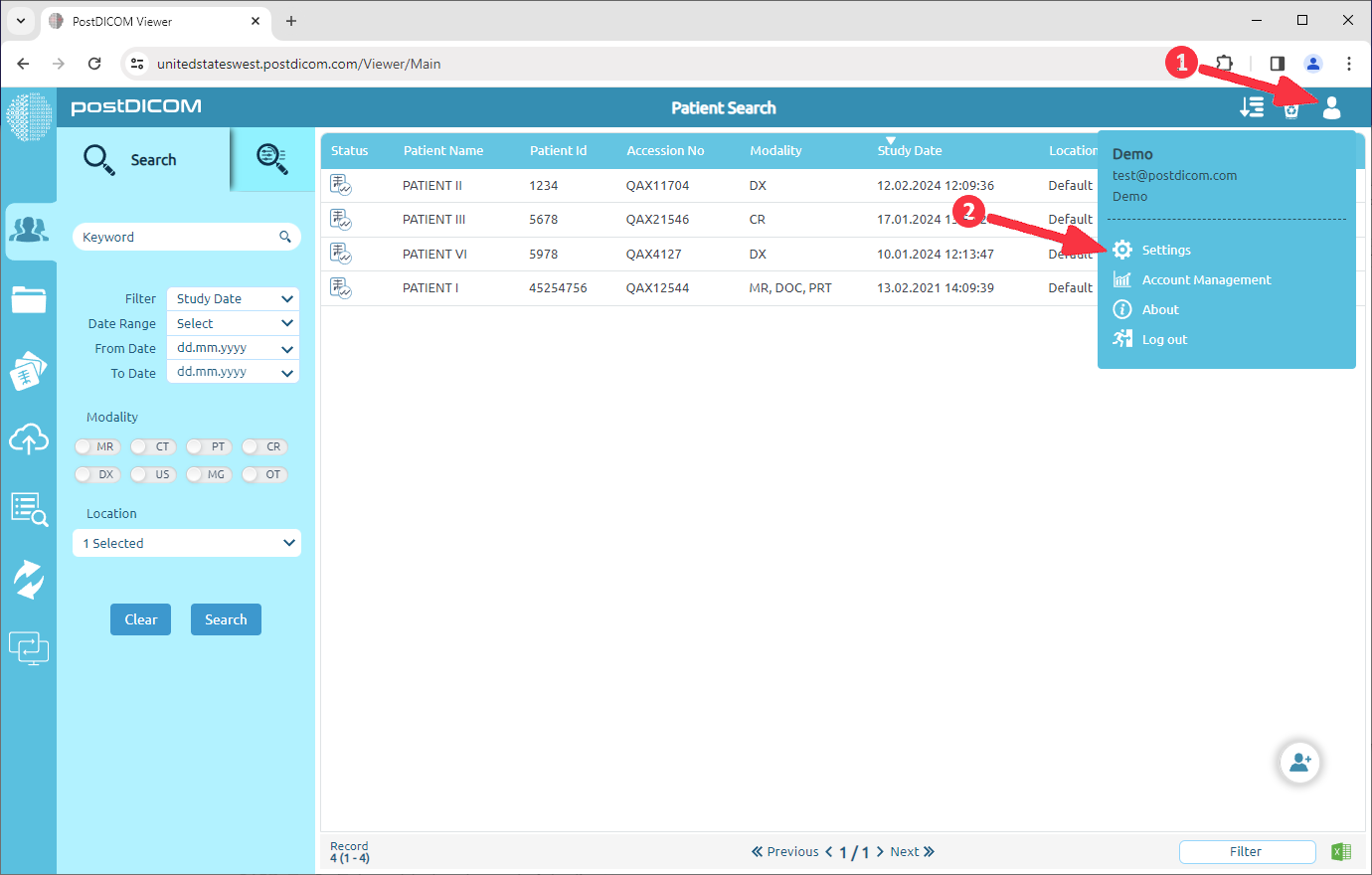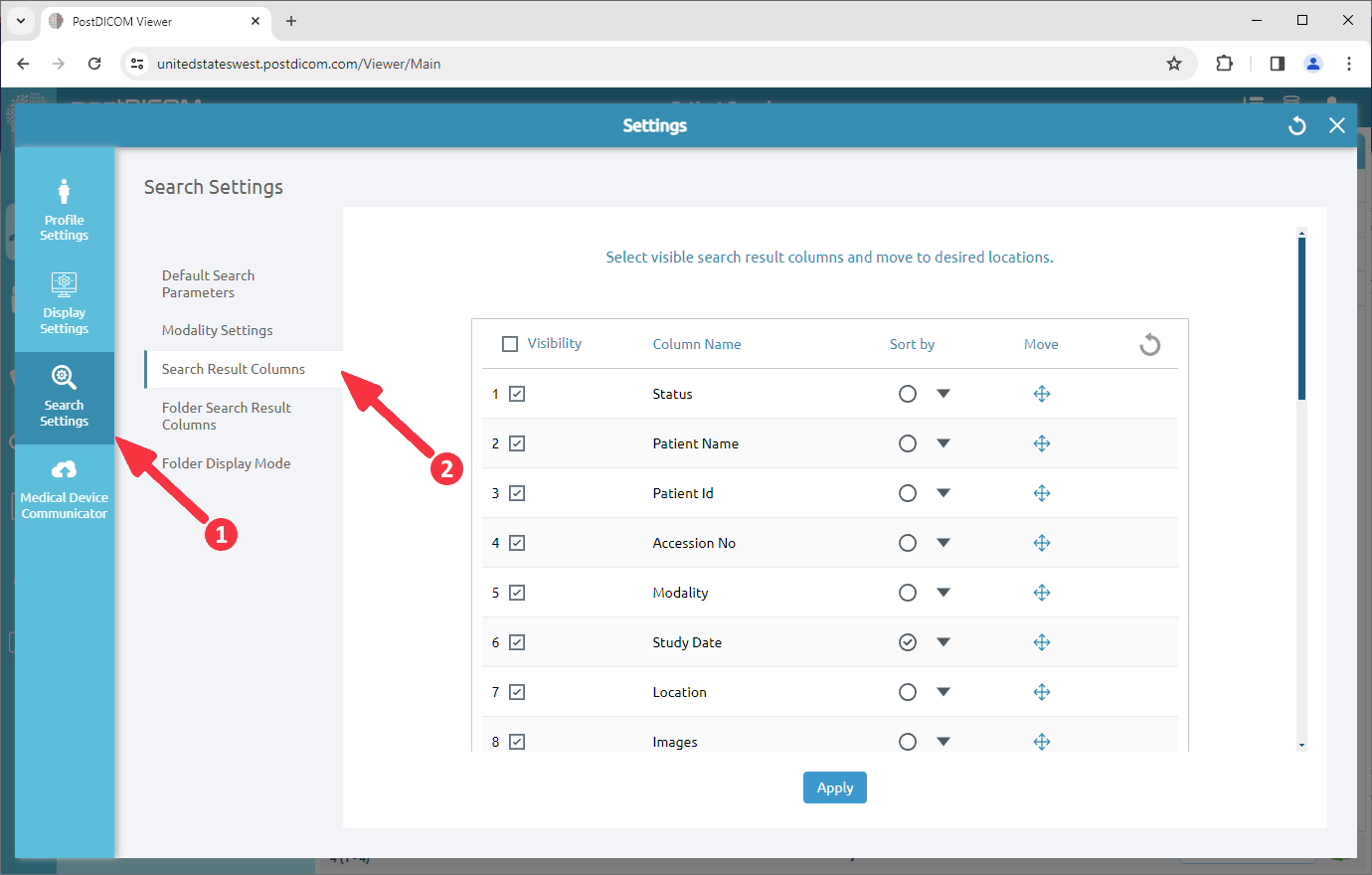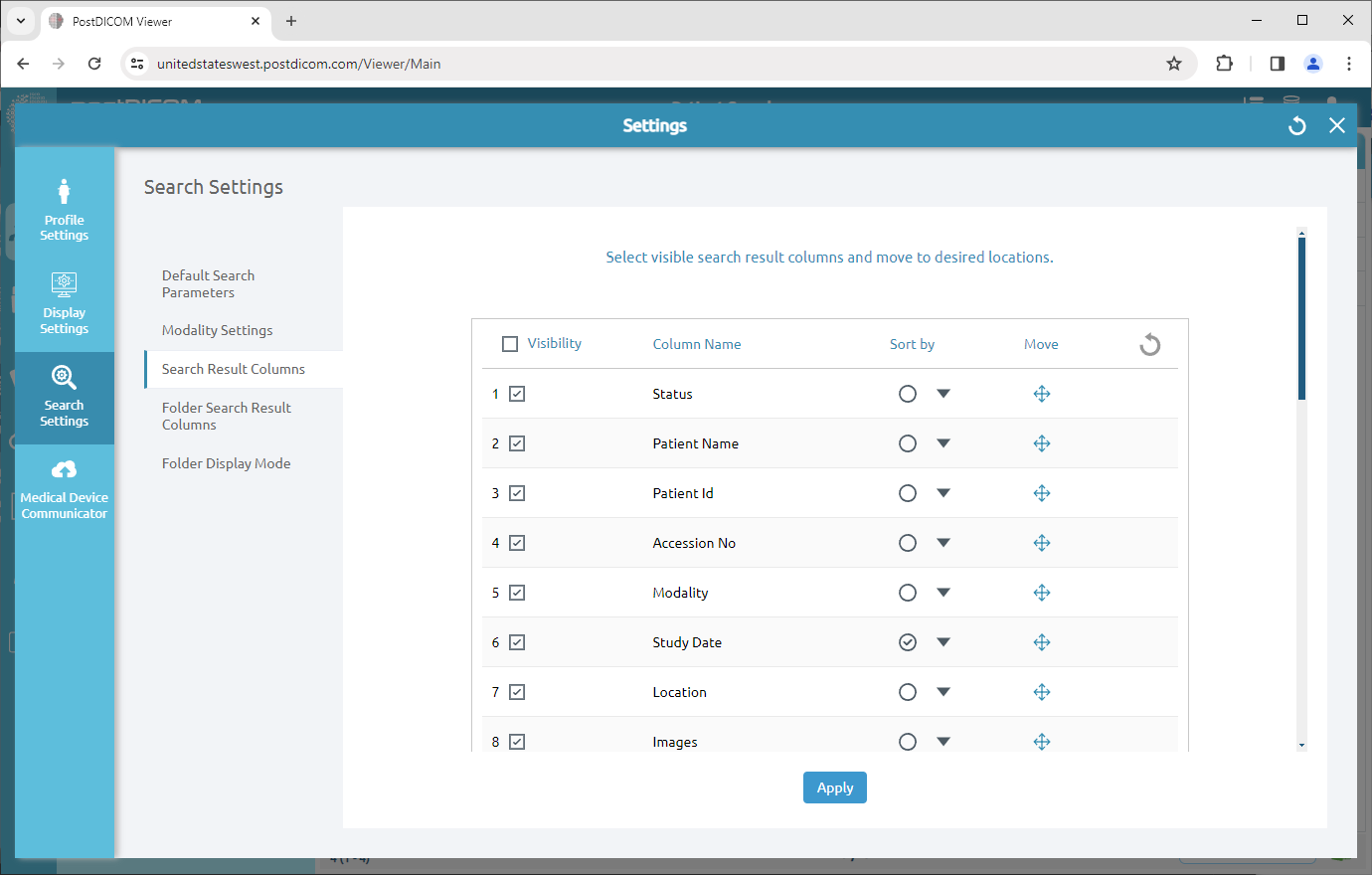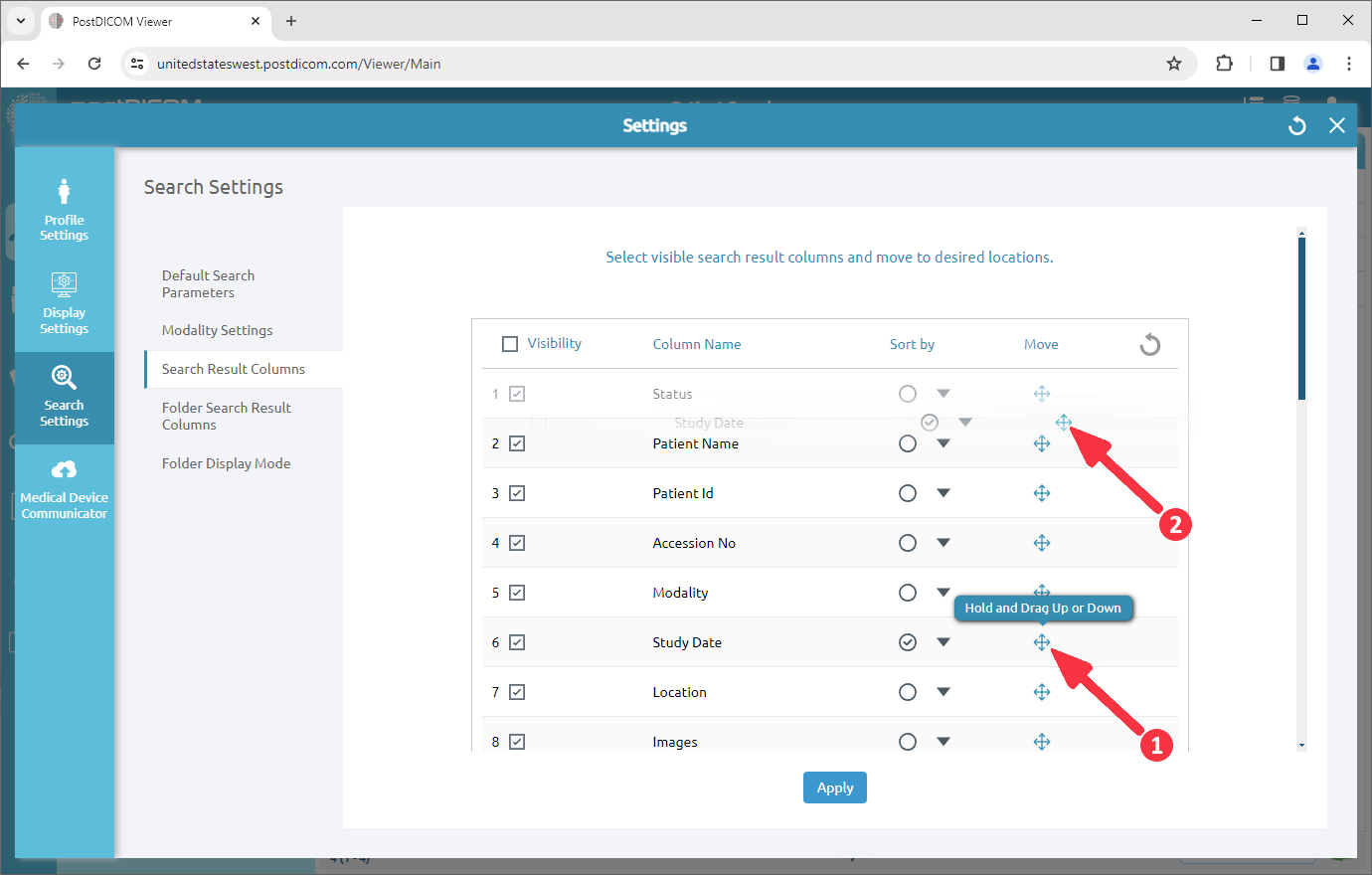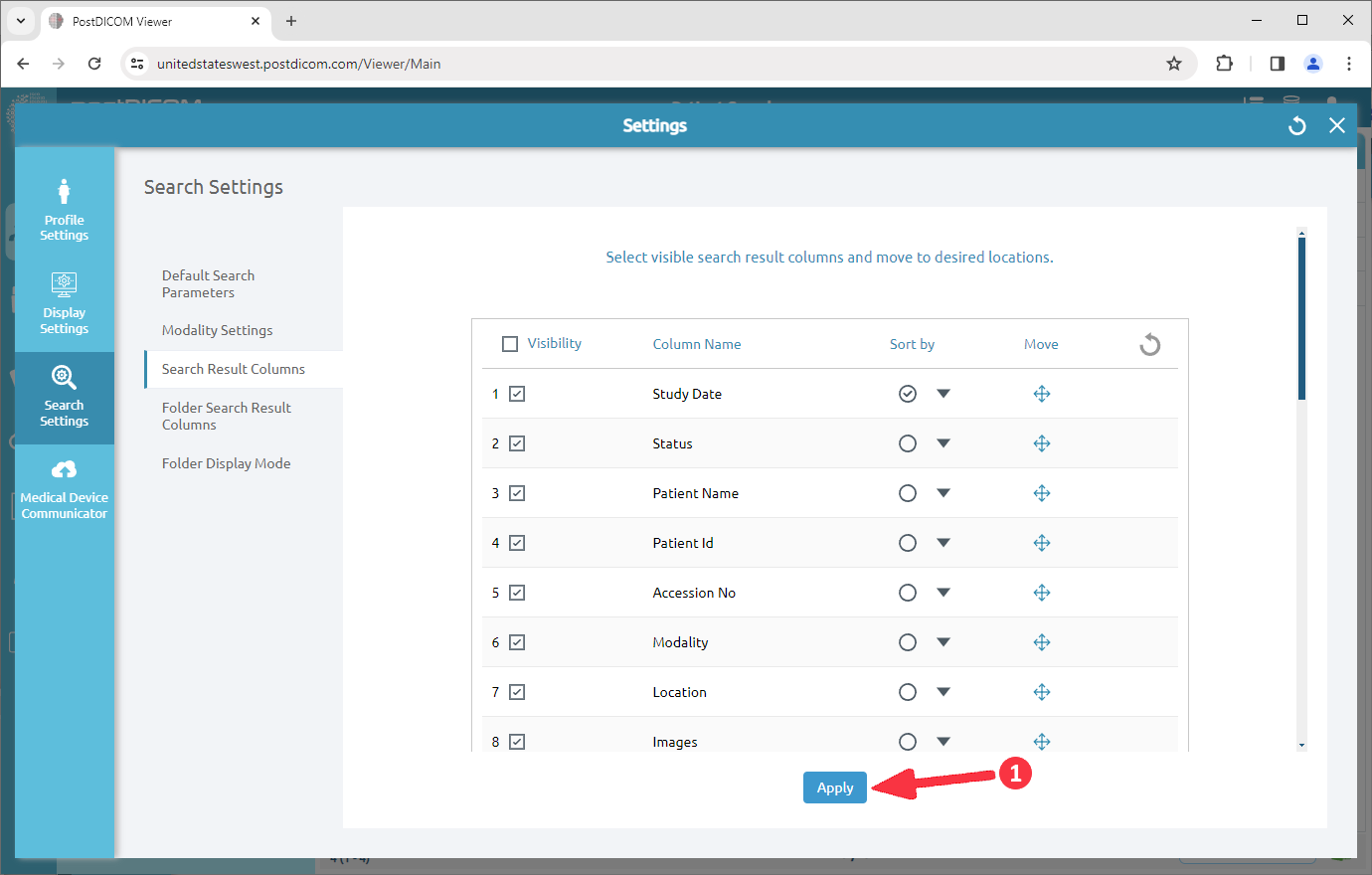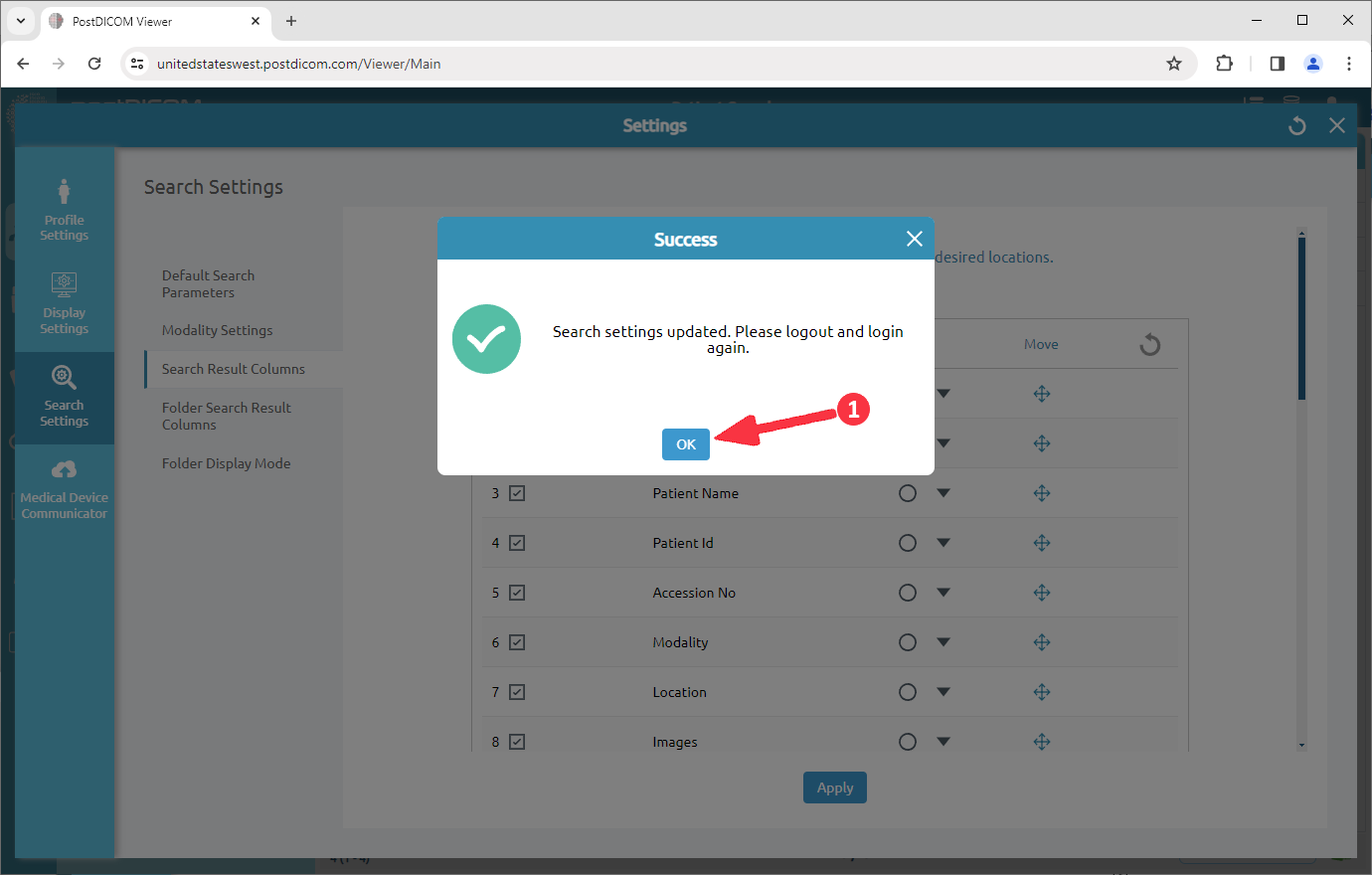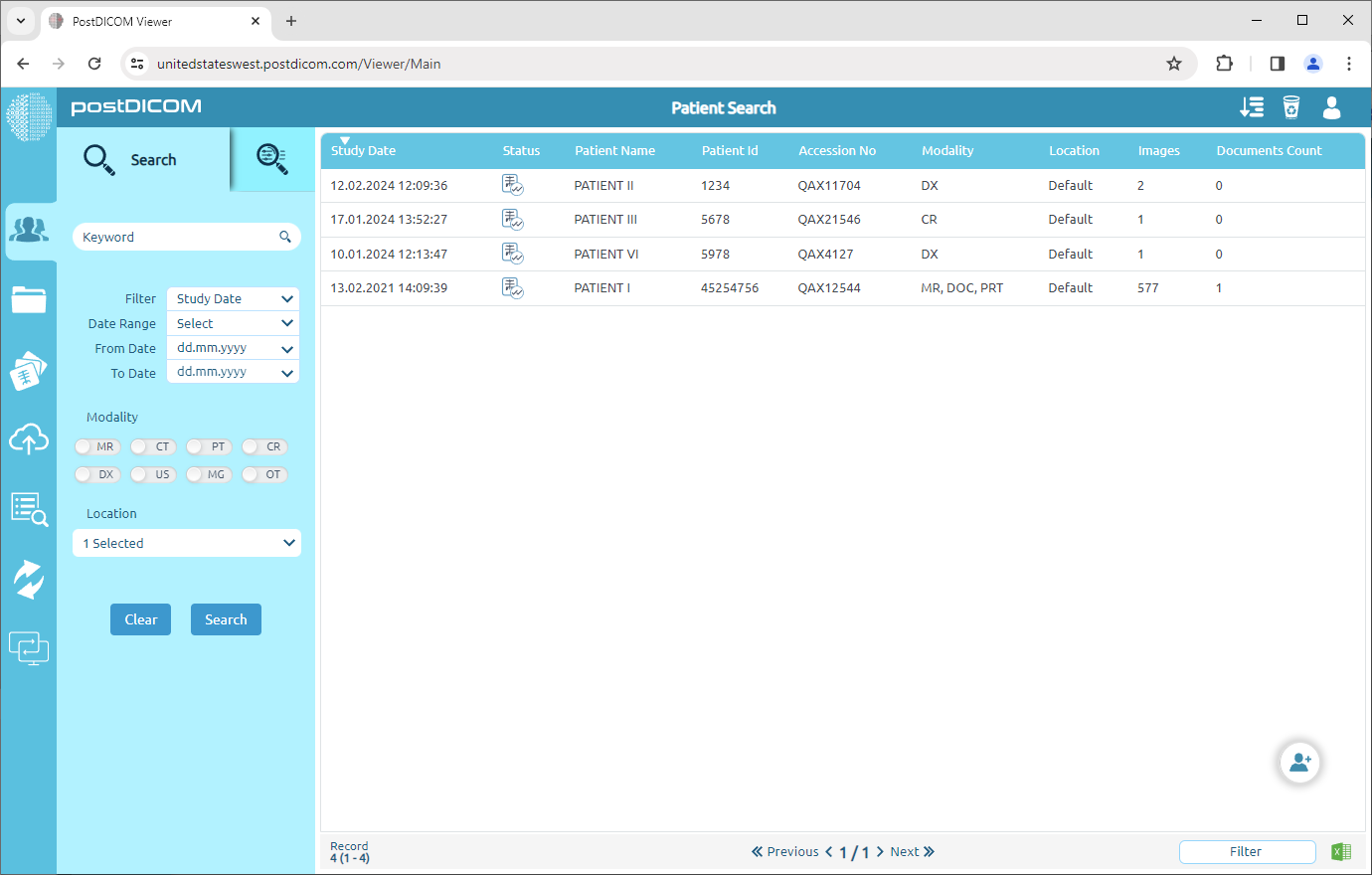Quando apri la pagina «Ricerca paziente», verranno visualizzati tutti gli ordini dei pazienti nel tuo account. I risultati della ricerca dei pazienti vengono visualizzati sulla griglia con il nome del paziente, l'ID del paziente, il numero di accesso, la modalità, la data dello studio, la posizione, le immagini e le colonne relative al conteggio dei documenti. È possibile ordinare gli ordini dei pazienti facendo clic su queste colonne. Inoltre, puoi personalizzare le colonne di ricerca dei pazienti in base alle tue esigenze.
Fai clic su «Impostazioni».
Nel campo Impostazioni di ricerca, fai clic sulla voce di menu «Colonne dei risultati della ricerca».
Dopo aver fatto clic, verrà aperto il campo Colonne dei risultati della ricerca. È possibile selezionare o eliminare i criteri dell'elenco di lavoro facendo clic sulla casella a sinistra. I criteri selezionati verranno spuntati e spostati nelle righe superiori dell'elenco e quelli eliminati verranno spostati automaticamente alla fine dell'elenco. Se desideri selezionare tutti i criteri, fai clic sul pulsante «Seleziona tutto» nella parte superiore dell'elenco.
Per spostare i criteri dell'elenco di lavoro, tieni premuta l'icona di spostamento all'estremità destra dei criteri, quindi trascinala dove vuoi.
Dopo aver selezionato i criteri della lista di lavoro per creare la tua lista e averli spostati dove vuoi, fai clic sul pulsante «Applica» nella parte inferiore del campo.
Dopo aver fatto clic, verrà visualizzata una finestra informativa per indicare che il processo è completato. Fai clic su «OK» per chiudere la casella.
Nella pagina di ricerca dei pazienti, vedrai le colonne di ricerca dei pazienti personalizzate.